如何将exce来自l表格图片批量导出到文件夹中呢?今天就教给大家方法 。

文章插图
如何将excel表格图片批量导出到文件夹中1、选择E360新知xcel文件
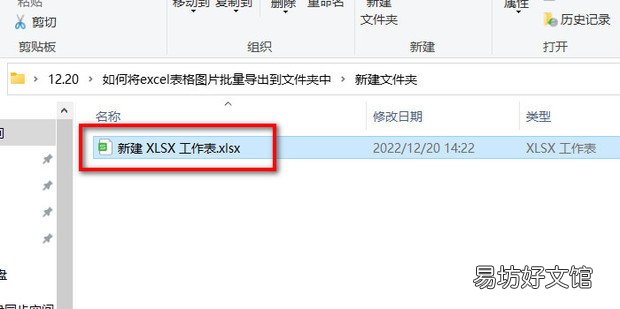
文章插图
2、右键点击重命名
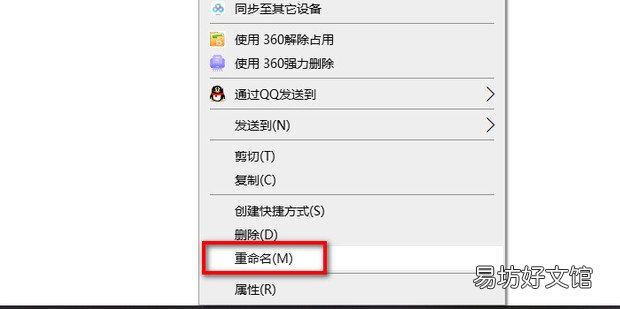
文章插图
3、将后缀改为【.ra只
r】,紧接着打开
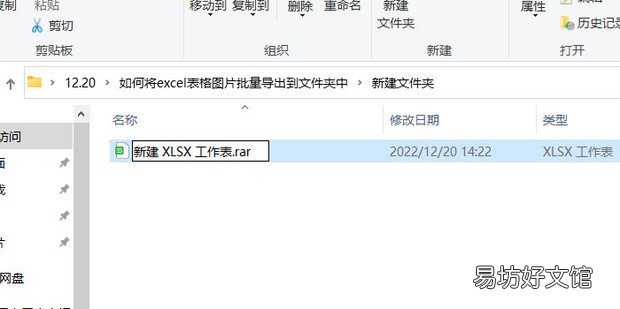
文章插图
4、打开后打占阳建按修随开里面的xl文件
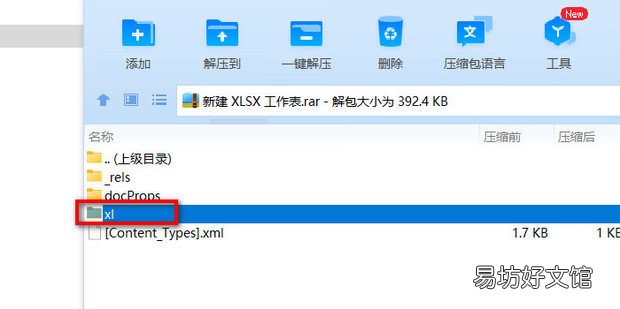
文章插图
5、将media拖到文件夹中进行解压
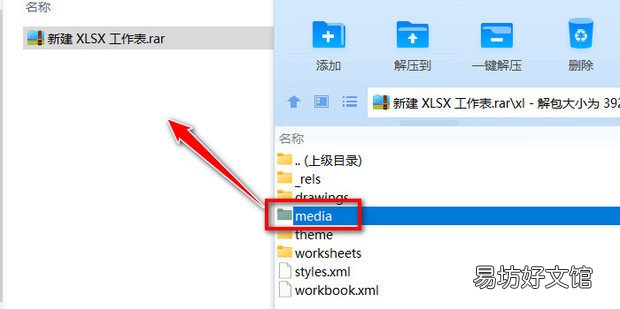
文章插图
6、打开media升文件夹
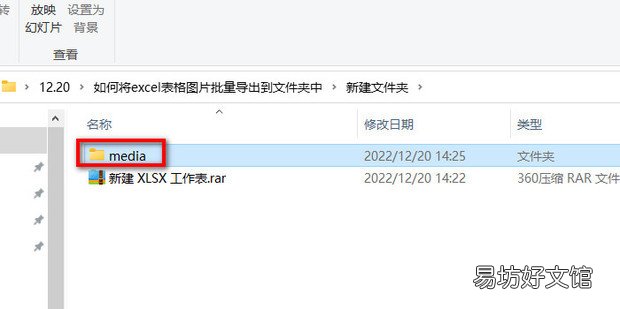
文章插图
7、这里就是Excel中的文件,这样就将excel表格图片批量导出到文件夹中了
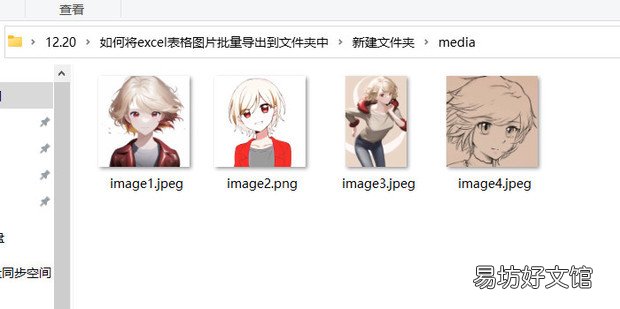
文章插图
8、再把后缀名改回来即可,也就是改回【.xlsx】
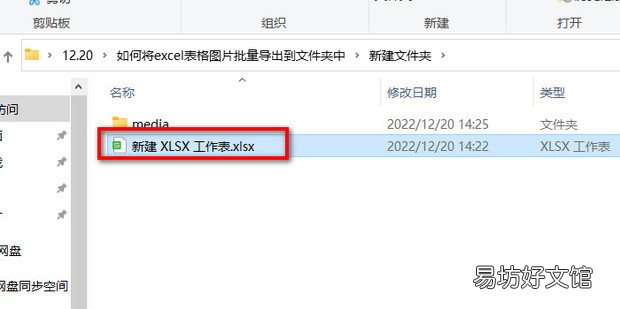
文章插图
推荐阅读
- 缅甸柚木地板真假如何鉴别
- 在word中如何编号
- 如何去除水果上的果蜡
- 加湿器有效果吗?如何巧妙的使用加湿器呢
- 一楼小院如何布置小院
- 防治白粉虱有效方法 如何有效地防治白粉虱
- 如何去掉抖音视频里的水印
- 鱼尾狮拆除原因 新加坡鱼尾狮将被拆除原因为何
- 如何用快捷指令打开健康码
- 如何做油条又松又软又好吃






